ओपनएआई चैटजीपीटी चैटबॉट अब उपलब्ध है सुस्त संचार मंच, जिससे उपयोगी टूल प्रश्न पूछना या आपके लिए जानकारी पुनः प्राप्त करना आसान हो जाता है। यह अभी बीटा में है, इसलिए आपको प्रतीक्षा सूची में शामिल होने की आवश्यकता होगी, लेकिन यदि आप पहले से ही इस पर हैं, या बस तब तक तैयार रहना चाहते हैं जब आपको मंजूरी दी जाएगी, यहां स्लैक पर चैटजीपीटी का उपयोग करने का तरीका बताया गया है।
अंतर्वस्तु
- स्लैक पर चैटजीपीटी के लिए साइन अप कैसे करें
- स्लैक पर चैटजीपीटी के साथ बातचीत का सारांश कैसे दें
- स्लैक के लिए चैटजीपीटी के साथ प्रतिक्रियाओं का मसौदा कैसे तैयार करें
- स्लैक में चैटजीपीटी प्रश्न कैसे पूछें
अनुशंसित वीडियो
आसान
10 मिनटों
स्लैक पर चैटजीपीटी के लिए साइन अप कैसे करें
चूंकि स्लैक का चैटजीपीटी एप्लिकेशन अभी भी विकास में है, इसलिए इसे अभी भी बीटा फीचर माना जाता है, इसलिए आपको प्रतीक्षा सूची के लिए साइन अप करना होगा। एक बार मंजूरी मिल जाने के बाद, आप इसे अपने स्लैक कार्यक्षेत्र में उपयोग करना शुरू कर सकते हैं।
स्टेप 1: के लिए साइन अप करें स्लैक वेटलिस्ट के लिए चैटजीपीटी ऐप, यहां.
चरण दो: यदि आप किसी बड़े संगठन का हिस्सा हैं, या कुछ विशिष्ट उपयोग को ध्यान में रखते हैं, तो आपके पास स्वीकार किए जाने की बेहतर संभावना होगी, लेकिन व्यक्तिगत उपयोग भी ठीक है।
संबंधित
- चैटजीपीटी निर्माता ओपनएआई को उपभोक्ता संरक्षण कानूनों पर एफटीसी जांच का सामना करना पड़ रहा है
- चैटजीपीटी की रिकॉर्ड वृद्धि को हाल ही में एक नए वायरल ऐप ने हटा दिया है
- विंडोज़ टास्कबार से चैटजीपीटी को कैसे सक्षम या अक्षम करें
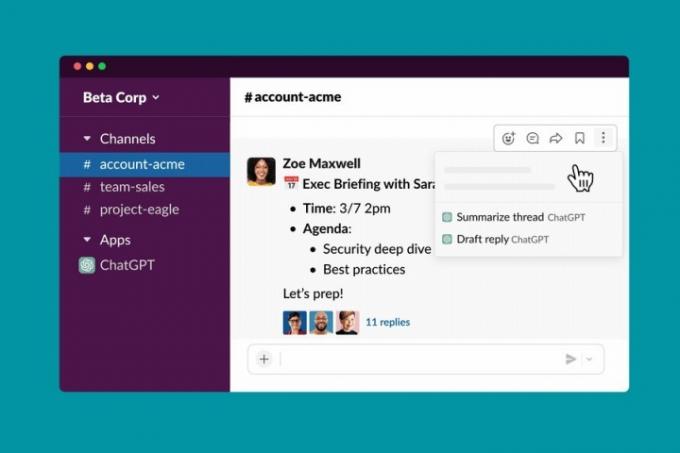
स्लैक पर चैटजीपीटी के साथ बातचीत का सारांश कैसे दें
स्लैक पर चैटजीपीटी के सबसे उपयोगी कार्यों में से एक बातचीत को सारांशित करना है, ताकि आप जिस पर चर्चा की गई है उसे जल्दी और आसानी से पूरा कर सकें।
स्टेप 1: अपना स्लैक ऐप या स्लैक वेब ऐप खोलें, और उस कार्यक्षेत्र का चयन करें जिसे आप एक्सेस करना चाहते हैं। यदि आवश्यक हो तो लॉग इन करें.
चरण दो: बाएं हाथ के मेनू से उस चैनल का चयन करें जिसे आप सारांशित करना चाहते हैं, और फिर यदि आवश्यक हो तो विशिष्ट वार्तालाप थ्रेड ढूंढें।
चरण 3: बातचीत पर होवर करें ताकि प्रतिक्रिया मेनू दिखाई दे, फिर अधिक विकल्पों के लिए तीन-बिंदु मेनू आइकन का चयन करें।
चरण 4: चुनना थ्रेड चैटजीपीटी को सारांशित करें। इसके बाद चैटजीपीटी आपको एक कस्टम-लिखित प्रतिक्रिया देगा जिसमें अब तक की बातचीत में जो कहा गया है उसका सारांश होगा।
स्लैक के लिए चैटजीपीटी के साथ प्रतिक्रियाओं का मसौदा कैसे तैयार करें
चैटजीपीटी का उपयोग आपके द्वारा प्राप्त प्रश्नों या प्रश्नों के उत्तरों का मसौदा तैयार करने के लिए भी किया जा सकता है।
स्टेप 1: अपना स्लैक ऐप या स्लैक वेब ऐप खोलें, और उस कार्यक्षेत्र का चयन करें जिसे आप एक्सेस करना चाहते हैं। यदि आवश्यक हो तो लॉग इन करें.
चरण दो: बाएं हाथ के मेनू से उस चैनल या व्यक्ति का चयन करें जिससे आपको प्रश्न प्राप्त हुआ है।
चरण 3: बातचीत पर होवर करें ताकि प्रतिक्रिया मेनू दिखाई दे, फिर अधिक विकल्पों के लिए तीन-बिंदु मेनू आइकन का चयन करें।
चरण 4: चुनना ड्राफ्ट उत्तर चैटजीपीटी और चैटजीपीटी आपके लिए एक प्रतिक्रिया तैयार करेगा। फिर आप इसे संपादित कर सकते हैं और तैयार होने पर भेज सकते हैं।
स्लैक में चैटजीपीटी प्रश्न कैसे पूछें
चैटजीपीटी का संवादात्मक चैटबॉट भी स्लैक ऐप में बनाया गया है, और सभी समान प्रश्नों का उत्तर दे सकता है बिंग और एज एकीकरण.
स्टेप 1: अपना स्लैक ऐप या स्लैक वेब ऐप खोलें, और उस कार्यक्षेत्र का चयन करें जिसे आप एक्सेस करना चाहते हैं। यदि आवश्यक हो तो लॉग इन करें.
चरण दो: बाएं हाथ के मेनू से, ChatGPT एप्लिकेशन का चयन करें।
चरण 3: अपना प्रश्न ऐसे लिखें जैसे कि आप अपने किसी सहकर्मी से बात कर रहे हों, फिर संदेश भेजें और प्रतिक्रिया की प्रतीक्षा करें। यह काफी जल्दी आना चाहिए.
संपादकों की सिफ़ारिशें
- Google Bard अब बोल सकता है, लेकिन क्या यह ChatGPT को ख़त्म कर सकता है?
- चैटजीपीटी: नवीनतम समाचार, विवाद और युक्तियाँ जो आपको जानना आवश्यक हैं
- ChatGPT वेबसाइट का ट्रैफ़िक पहली बार गिरा है
- चैटजीपीटी का बिंग ब्राउजिंग फीचर पेवॉल एक्सेस दोष के कारण अक्षम हो गया
- आज़माने के लिए सर्वश्रेष्ठ एआई चैटबॉट: चैटजीपीटी, बार्ड, और बहुत कुछ
अपनी जीवनशैली को उन्नत करेंडिजिटल ट्रेंड्स पाठकों को सभी नवीनतम समाचारों, मजेदार उत्पाद समीक्षाओं, व्यावहारिक संपादकीय और एक तरह की अनूठी झलक के साथ तकनीक की तेज़ गति वाली दुनिया पर नज़र रखने में मदद करता है।




